在现代通讯与多媒体应用中,话筒已成为我们日常生活与工作中不可或缺的重要工具,有时我们会遇到话筒没有声音的情况,这无疑给我们的交流带来了极大的不便,本文将详细介绍话筒没声音时如何进行设置,帮助大家解决这一常见问题。
常见原因及排除方法
1、话筒物理故障:首先检查话筒是否完好无损,有无明显损坏或松动,如有,请更换或修复话筒。
2、连接问题:检查话筒与设备之间的连接是否牢固,如USB、蓝牙等连接方式是否正常,如有松动或异常,请重新连接并测试。
3、驱动程序问题:确保操作系统已安装最新的话筒驱动程序,如驱动异常,请前往官方下载并安装最新驱动。
4、音频设置问题:操作系统中的音频设置可能影响到话筒的使用,需检查音频设置中的输入设备是否选择正确。
详细设置步骤(以Windows系统为例)
1、检查系统音量:确保系统音量处于开启状态,并调整到适当音量。
2、检查音频设置:
(1)打开“控制面板”,选择“声音”。
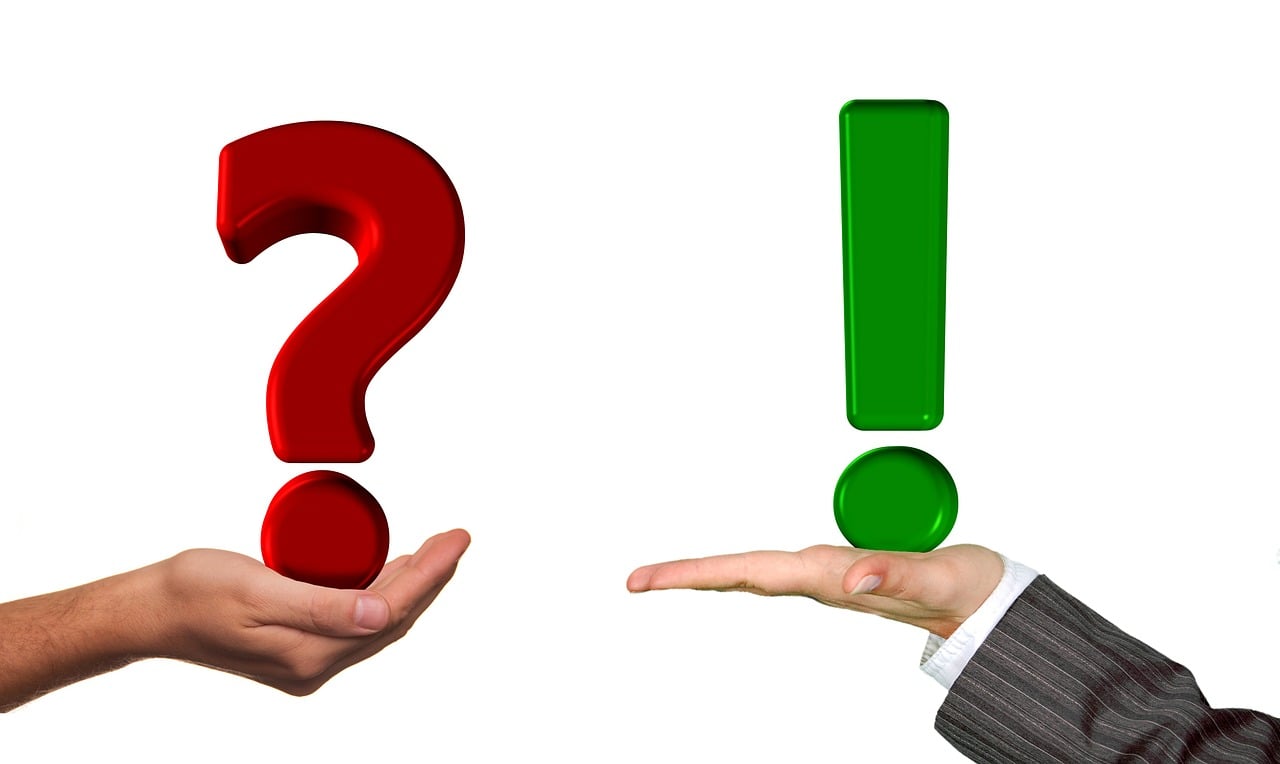
(2)在“声音”窗口中,选择“录制”选项卡。
(3)在录制选项卡中,确认话筒设备已正确连接并被系统识别。
(4)如有多个输入设备,可选择话筒设备进行测试。
3、测试话筒:
(1)在“声音”窗口中,找到“测试”按钮,点击进行测试。
(2)对着话筒说话,观察是否有声音输出,如无声音,请调整话筒位置或重新连接。
4、调整麦克风增强:在音频设置中,找到麦克风增强选项,适当调整增强值以提高话筒音量。
5、检查隐私设置:在某些情况下,隐私设置可能阻止话筒工作,请检查相关隐私设置,确保允许应用访问话筒。
6、更新驱动程序:如上述步骤无效,请前往官方网站下载并安装最新的话筒驱动程序。
7、重启计算机:完成上述步骤后,尝试重启计算机并重新测试话筒。
其他实用技巧与建议
1、确保环境安静:在测试话筒时,确保周围环境安静,以便更准确地判断话筒是否正常工作。
2、尝试其他应用:测试话筒时,可以尝试在其他应用中使用,以排除特定应用的问题。
3、检查其他设备:如家中或办公室有其他设备使用相同的话筒,请检查其他设备是否占用话筒,并尝试关闭其他设备以排除干扰。
4、寻求专业帮助:如上述方法均无法解决问题,建议寻求专业人士的帮助,以便进一步诊断并解决问题。
解决话筒无声问题需要我们逐一排查可能的原因,并按照正确的设置步骤进行操作,本文详细介绍了在Windows系统下如何设置话筒,希望能够帮助大家快速解决话筒无声的问题,也提供了一些实用技巧与建议,以便大家在遇到类似问题时能够迅速应对,只要我们掌握了正确的方法与技巧,就能够轻松解决话筒无声的问题,确保我们的通讯与多媒体应用顺利进行。
本文来自作者[晓烟]投稿,不代表我要结婚啦立场,如若转载,请注明出处:https://51jiehunla.com/cshi/202501-17334.html

评论列表(4条)
我是我要结婚啦的签约作者“晓烟”!
希望本篇文章《解决话筒无声问题,全面指南与实用技巧》能对你有所帮助!
本站[我要结婚啦]内容主要涵盖:生活百科,小常识,生活小窍门,知识分享
本文概览:在现代通讯与多媒体应用中,话筒已成为我们日常生活与工作中不可或缺的重要工具,有时我们会遇到话筒没有声音的情况,这无疑给我们的交流带来了极大的不便,本文将详细介绍话筒没声音时如何...